기본 보고서
기본 보고서는 사용자가 대시보드를 처음 열 때 나타납니다. 기본 보고서는 사용자가 자신의 기본 보고서를 선택할 때까지 계속 표시됩니다.
회계 연도
회계 연도를 시작하는 월은 대시보드 보고서 및 양식의 재무 데이터를 계산하기 위한 수식에 사용됩니다.
기본적으로 대시보드에 프로젝트를 포함합니다.
이 시스템 설정을 조정하여 사용자가 프로젝트를 처음 저장할 때 옵션(사용 가능한 경우)이 기본적으로 선택 또는 선택 취소되는지 여부를 대시보드에 포함(I) 결정합니다. 데이터 설계사가 이 시스템 설정을 변경하면 다음에 를 열 desktop app 때 변경 사항이 적용됩니다. 또한 시스템 설정은 워크플로가 아닌 새 프로젝트에만 적용되며 기존 프로젝트에는 적용되지 않습니다.
- 워크플로가 켜져 있는 경우
- 이 대시보드에 포함(I) 옵션은 초기 저장 중에 워크플로가 아닌 프로젝트에만 사용할 수 있으며 데이터 설계사, 데이터 관리자 및 관리자만 사용할 수 있습니다. (워크플로 프로젝트는 항상 대시보드에 포함되므로 워크플로 프로젝트에는 이 옵션을 사용할 수 없습니다.)
- 워크플로가 OFF인 경우
- 이 대시보드에 포함(I) 옵션은 초기 저장 중에 모든 프로젝트에 사용할 수 있지만 데이터 아키텍트, 데이터 관리자, 관리자 및 프로젝트 소유자만 사용할 수 있습니다.
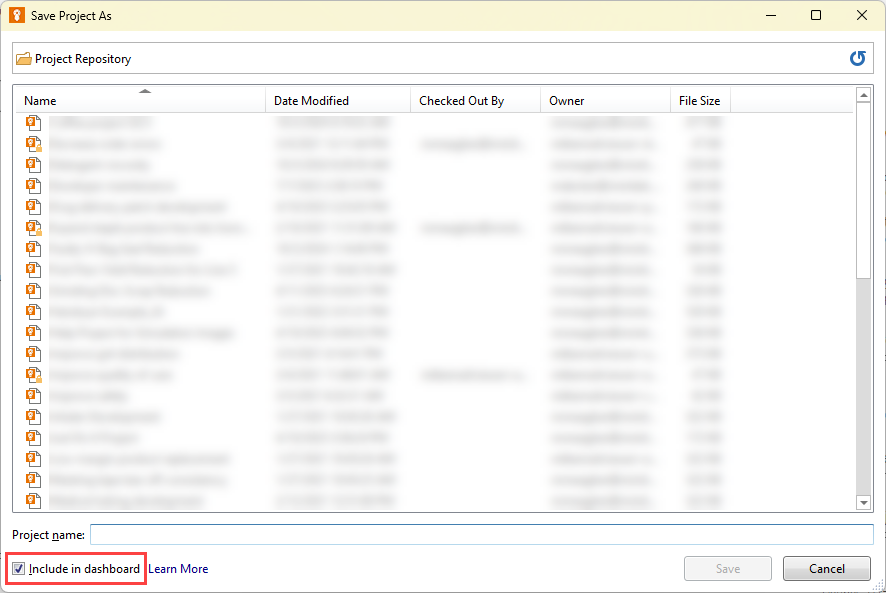
기본적으로 포함
옵션이 선택되어 있습니다.

기본적으로 제외
이 옵션은 선택 취소되어 있습니다.
워크플로우가 아닌 프로젝트 허용
이 시스템 설정을 조정하여 사용자가 워크플로가 아닌 프로젝트를 만들 수 있는지 여부를 결정합니다. 기본적으로 워크플로가 켜져 있으면 사용자는 워크플로가 아닌 프로젝트 템플릿 목록에서 선택할 수 있습니다. 워크플로가 켜져 있을 때 사용자가 워크플로가 아닌 프로젝트를 만들지 못하도록 데이터 설계사는 워크플로가 아닌 프로젝트 템플릿을 숨길 수 있으며, 이렇게 하면 모든 새 프로젝트가 설정된 워크플로 승인 프로세스를 통과하도록 할 수 있습니다.
데이터 설계사가 이 시스템 설정을 변경하면 다음에 를 열 desktop app 때 변경 사항이 적용됩니다. 또한 워크플로가 켜져 있는 경우 이 시스템 설정은 워크플로가 아닌 프로젝트 템플릿에만 적용되며 도구 전용 프로젝트 템플릿에는 적용되지 않습니다. 워크플로가 꺼져 있으면 시스템 설정이 영향을 주지 않습니다.
워크플로우가 아닌 프로젝트 허용 시스템 설정은 사용자의 desktop app 탭 보기 새로 만들기 에 영향을 주지만 데이터 설계사의 보기에는 영향을 주지 않습니다. 데이터 아키텍트는 항상 비워크플로 프로젝트 템플릿을 볼 수 있으므로 언제든지 비워크플로 프로젝트를 만들 수 있습니다.
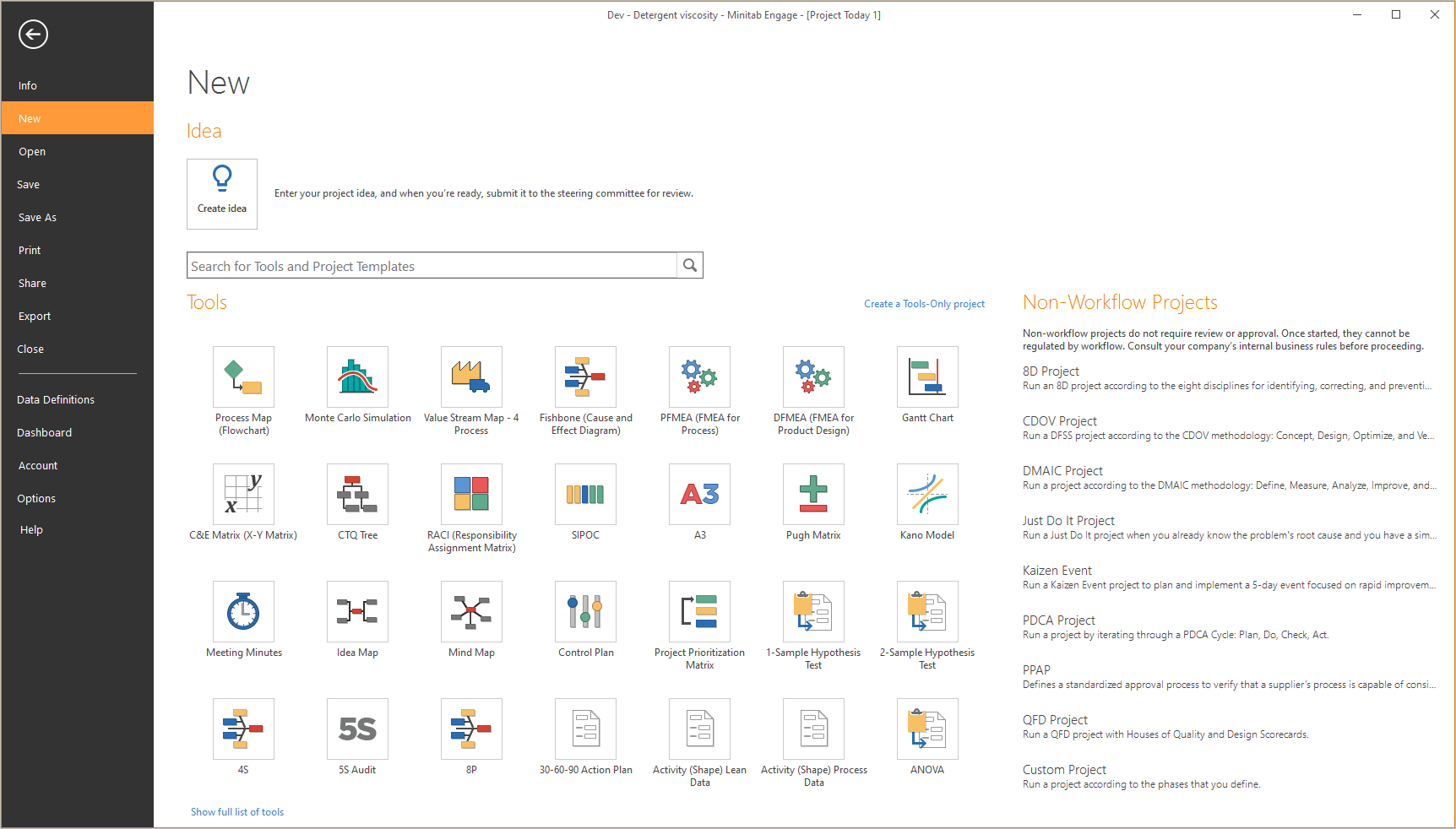
허용
워크플로가 아닌 프로젝트 템플릿은 사용자가 을 선택할 때 표시됩니다. 도구 전용 프로젝트 템플릿(왼쪽)은 항상 표시됩니다.
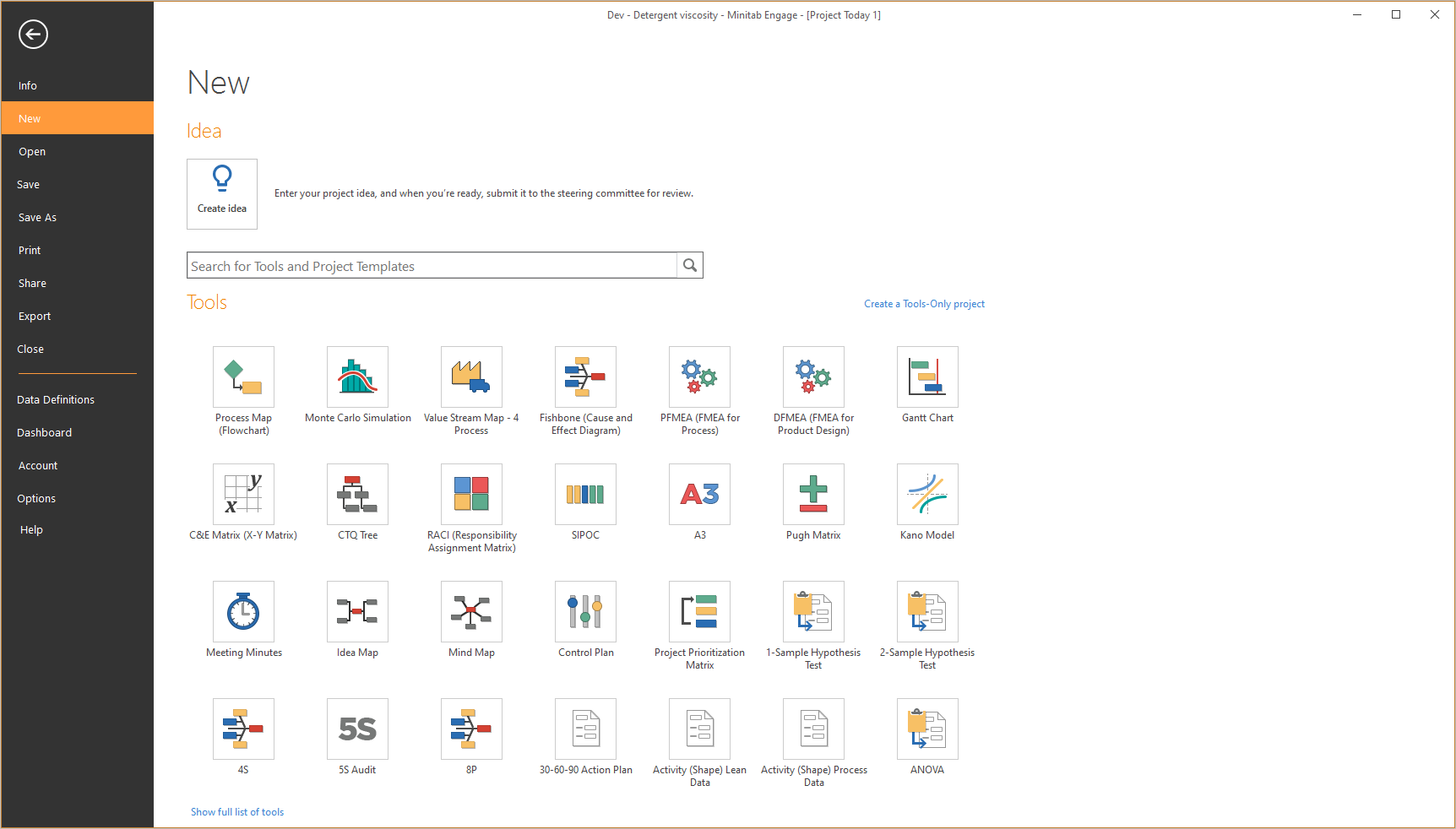
허용하지 않음
워크플로가 아닌 프로젝트 템플릿은 사용자가 을 선택할 때 숨겨집니다. 도구 전용 프로젝트 템플릿(왼쪽)은 항상 표시됩니다.
API
- Engage에서 대시보드 데이터를 가져옵니다.
- Engage에 프로젝트나 아이디어를 보냅니다.
- 토큰을 만듭니다.
- 토큰을 사용하도록 외부 시스템 또는 애플리케이션을 구성합니다. 각 시스템 또는 응용 프로그램은 서로 다르므로 자세한 지침은 해당 설명서를 참조하십시오.
참고
데이터 아키텍트만 API 토큰을 생성, 편집 및 해지할 수 있습니다. 그러나 토큰을 가진 사람은 누구나 Engage 데이터에 액세스 할 수 있습니다. 따라서 API 토큰을 암호처럼 취급합니다.
토큰 만들기
모든 데이터 아키텍트는 토큰이 생성될 때 이메일 알림을 받습니다.
- 설정을 선택합니다.
- API 아래 사용 가능한 작업섹션에서 토큰에 포함할 작업을 결정합니다. 토큰에는 둘 이상의 작업이 포함될 수 있습니다.
참고
설정을 완료하기 위해 토큰과 함께 필요할 때마다 각각 엔드포인트 URL 을 기록하거나 복사하십시오.
- 토큰아래에서 새 토큰 추가을(를) 선택합니다.
- 토큰의 고유한 이름을 입력합니다.
- 토큰의 만료 날짜를 설정합니다. 오늘부터 내일과 1년 사이의 날짜를 선택합니다.
참고
기본적으로 토큰은 생성된 날짜로부터 1년 후에 만료됩니다. 모든 데이터 설계사는 토큰 만료일 7일 전과 토큰이 만료된 후 다시 이메일 알림을 받습니다.
- 아래에서 권한옵션 중 하나 또는 둘 다를 선택합니다.
- 대시보드 데이터 읽기
- 에서 Engage대시보드 데이터를 가져옵니다.
- 파일 만들기
- 새 프로젝트 아이디어 또는 워크플로가 아닌 프로젝트를 로 보냅니다. Engage 아이디어의 경우 아이디어 양식의 컨트롤에 공유되는 데이터 필드만 요청에 지정할 수 있습니다
Create File. 워크플로가 아닌 프로젝트의 경우 유효한 데이터 필드가 요청에 지정될 수 있습니다Create File. 유효한 데이터 필드 및 범주 이름 목록을 보려면 을 선택합니다 데이터 필드 참조 다운로드.
- 암호 복사을 선택합니다.
참고
이는 이전에 적어 둔 엔드포인트 URL과 함께 설정을 완료하는 데 필요한 토큰을 복사할 수 있는 유일한 기회입니다.
- 엔드포인트 URL과 생성한 토큰을 사용하여 API에서 사용하는 Engage 예상 요청 및 응답 구조에 대한 자세한 정보를 보려면 로 Engage API 사용 이동합니다.
토큰 편집
- 설정을 선택합니다.
- API 아래 토큰섹션의 에서 편집할 토큰 행에서 선택합니다. 토큰 편집
 .
. - 토큰 편집 대화 상자에서 토큰 이름, 만료 날짜 또는 권한을 변경합니다.
토큰 해지
참고
토큰 해지 작업은 실행 취소할 수 없습니다.
- 설정을 선택합니다.
- API 섹션의 토큰아래 아래에 있는 취소할 토큰 행에서 를 선택합니다. 토큰 철회
 .
.
